Apple Watch è un dispositivo molto versatile e personalizzabile. I quadranti possono essere modificati in base alle proprie preferenze, con complicazioni, collegamenti e sfondi da cambiare di volta in volta. Le combinazioni sono infinite, perfettamente adattabili a determinate ore del giorno e/o attività.
Quello che forse non sai è che grazie all’applicazione Comandi Rapidi di Apple, disponibile gratuitamente su App Store, puoi far sì che il quadrante del tuo indossabile cambi automaticamente a precisi orari. In questo articolo ti spiego, passo dopo passo, come fare.
Apple Watch, come cambiare automaticamente il quadrante con Comandi Rapidi
- Scarica l’applicazione Comandi Rapidi
- Recati nella sezione “Automazione” (l’icona è al centro, nel menu posto in basso)
- Seleziona la voce “Crea un’automazione personale”
- Seleziona “Ora del giorno”
- Scegli tra Alba, Tramonto e una precisa ora del giorno, poi su “Avanti”
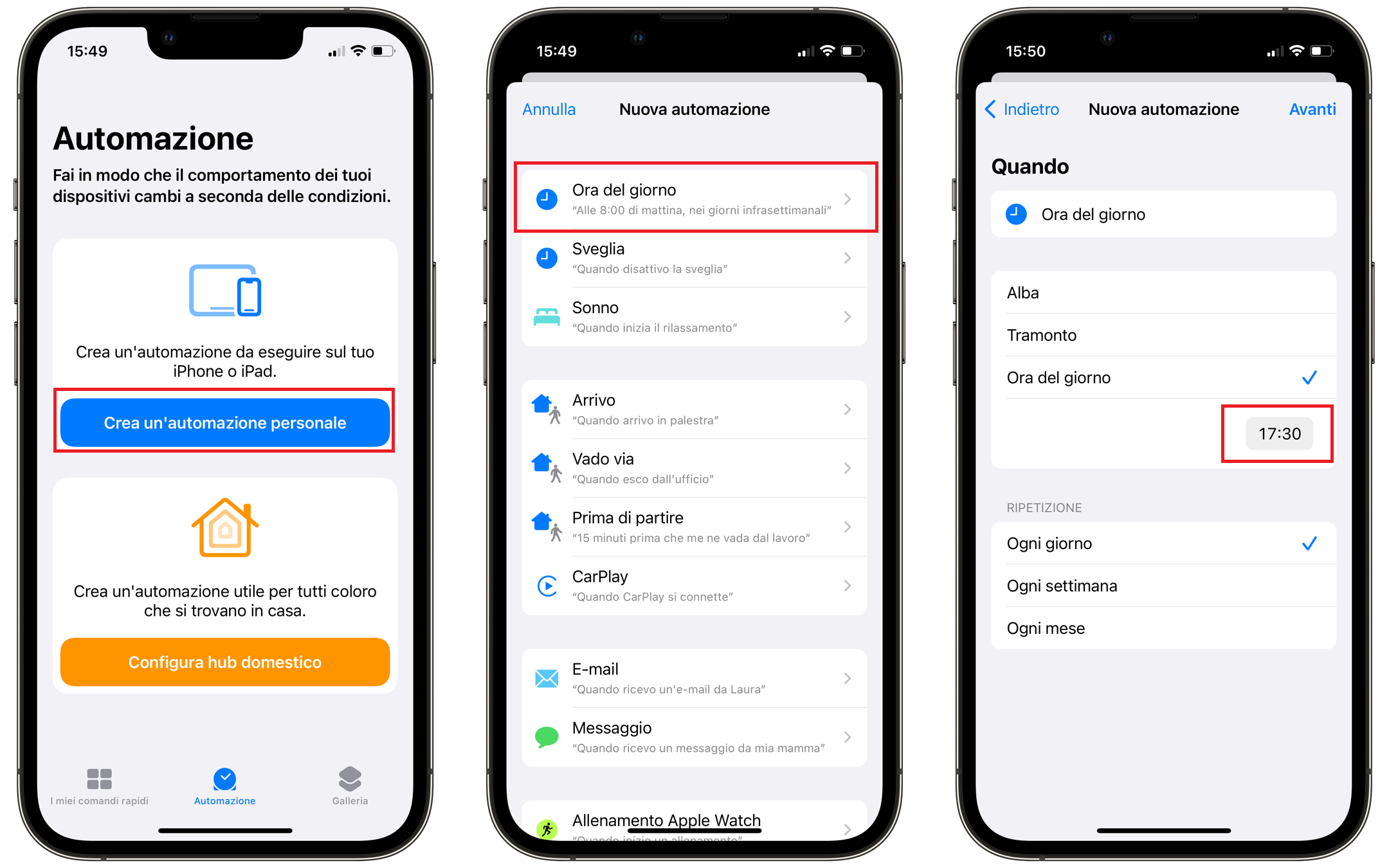
- Seleziona “Aggiungi azione”, poi cerca e seleziona l’app di sistema Watch
- Seleziona “Imposta quadrante”
- Tap sul termine “Quadrante” evidenziato in blu, quindi scegli il quadrante che vuoi cambiare ad un orario specifico
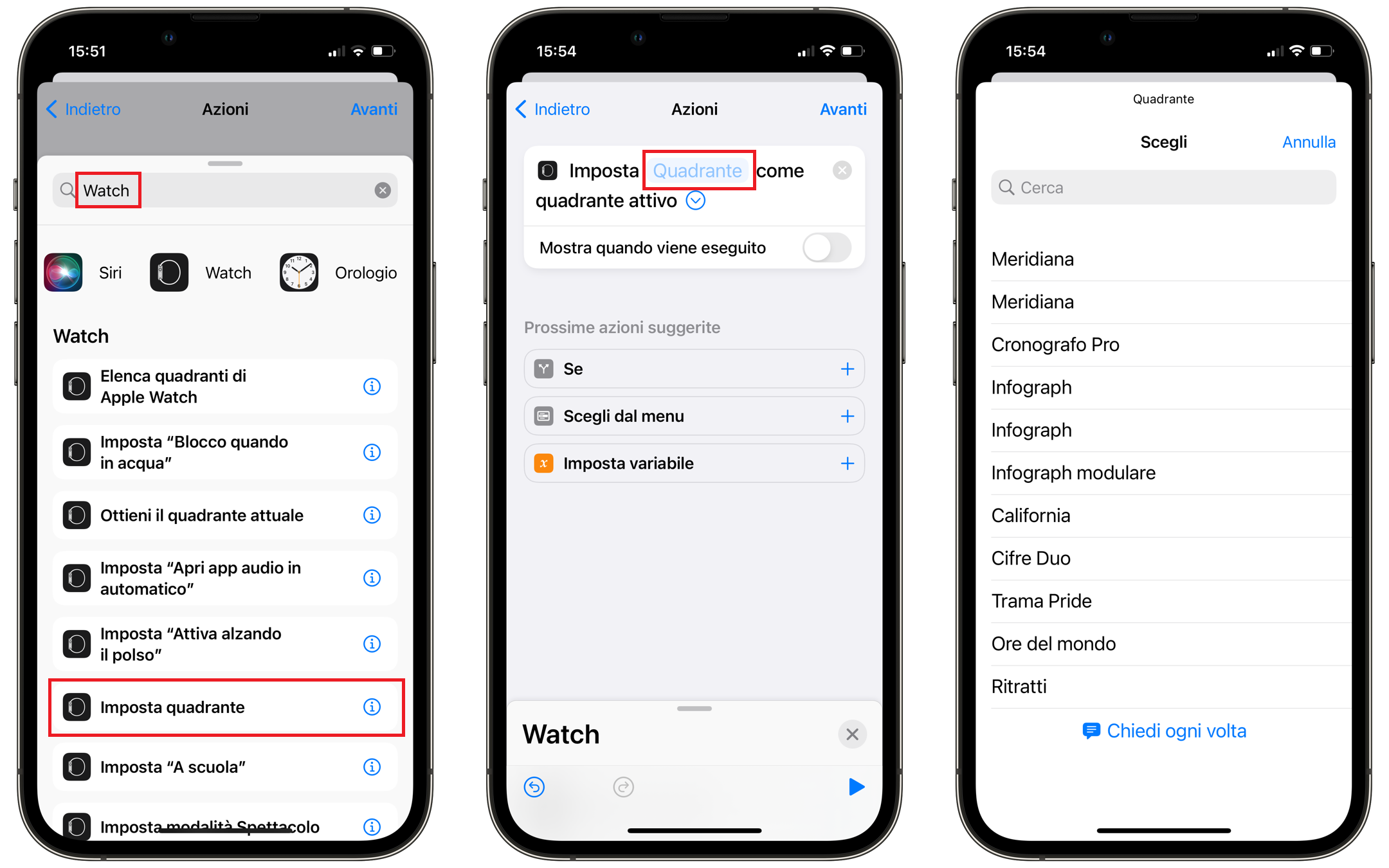
- Scelto il quadrante, seleziona “Avanti” e poi disattiva l’opzione “Chiedi prima di eseguire” (nel messaggio pop-up scegli “Non chiedere).
- Seleziona “Fine” per concludere l’operazione.
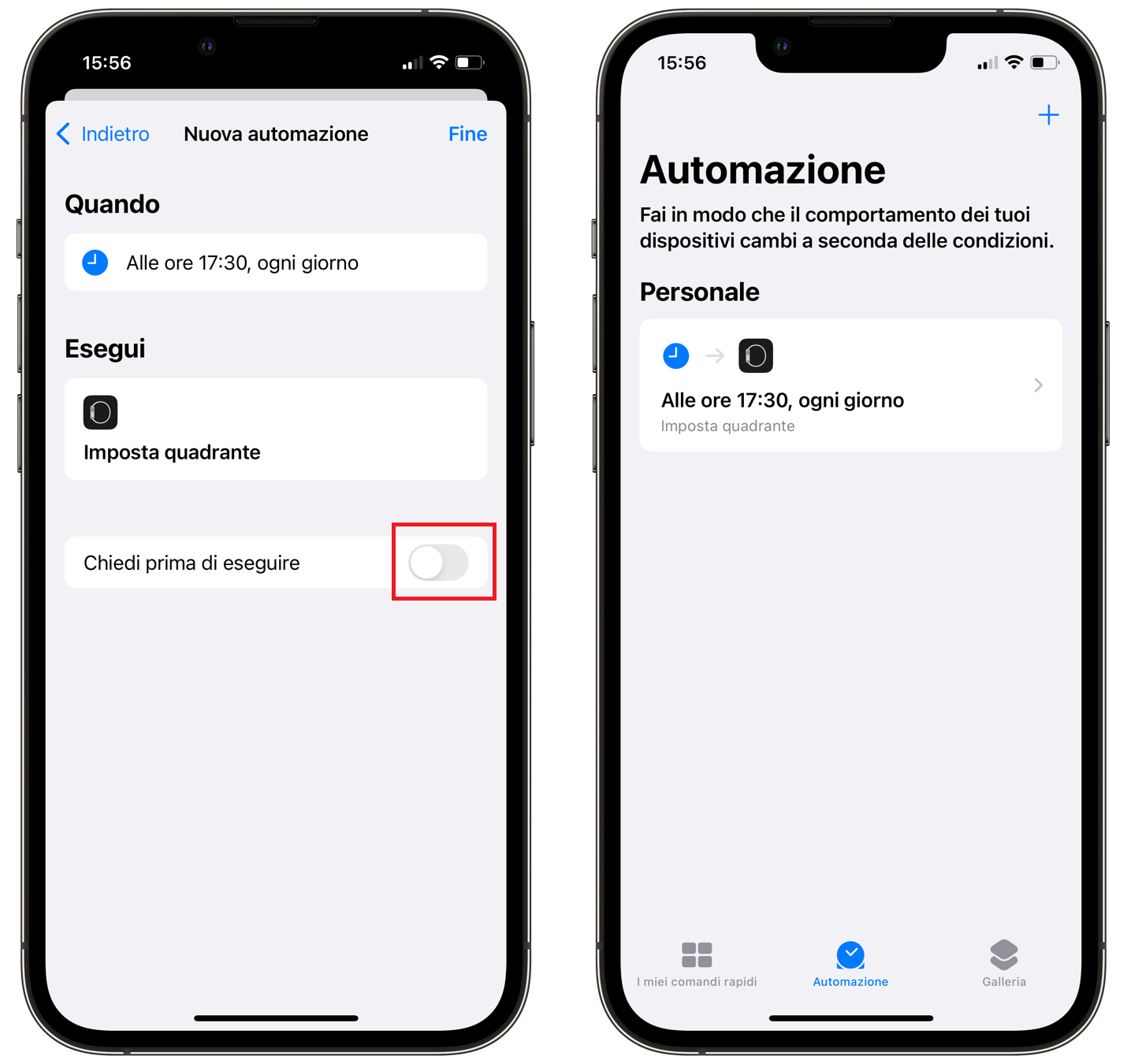
Se hai eseguito correttamente la procedura sopra riportata, dovresti vedere l’automazione appena creata nella sezione dedicata. Non devi fare più nulla, il passaggio da un quadrante all’altro su Apple Watch avviene in automatico.
/https://www.webnews.it/app/uploads/sites/2/2022/02/apple-watch-watchos-2.jpg)
/https://www.webnews.it/app/uploads/sites/2/2025/04/airpods-max.jpg)
/https://www.webnews.it/app/uploads/sites/2/2025/03/apple-airpods.png)
/https://www.webnews.it/app/uploads/sites/2/2025/03/power-b.jpg)
/https://www.webnews.it/app/uploads/sites/2/2025/03/airpods-max.jpg)